- Finder でアプリケーションを表示すると、
Mathematica.app というアイコンが見つかるはず。
それをダブルクリックして起動する。
図 1:
[アプリケーション・フォルダに Mathematica.app がある
|
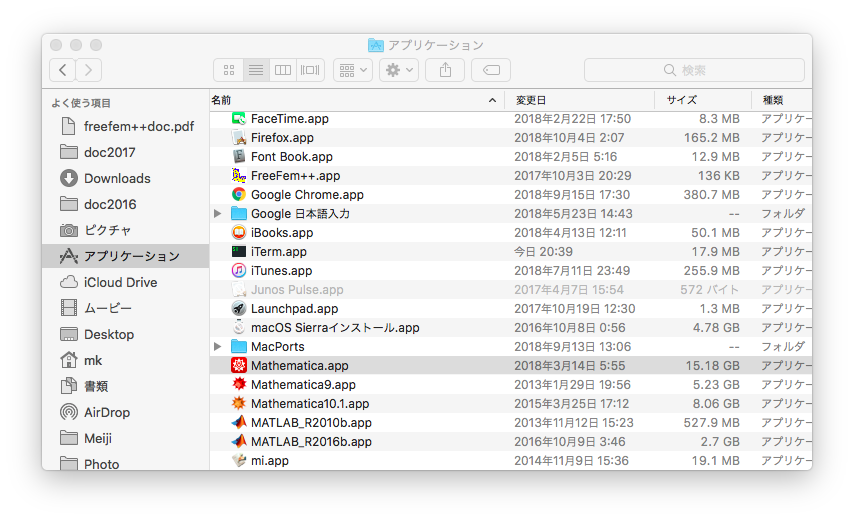 |
図 2:
[Wolfram Mathematica へようこそ] 新規ドキュメントをクリック
|
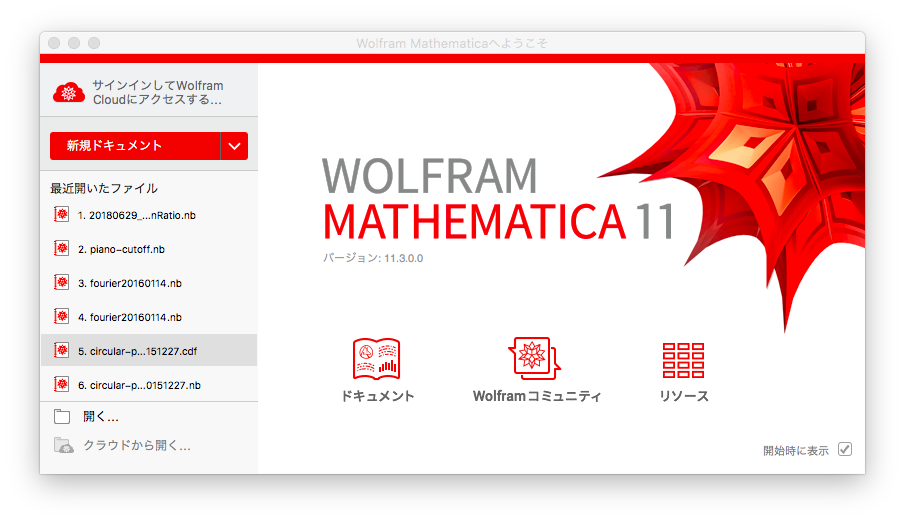 |
- 起動すると「名称未定義-1」という名前のウィンドウが現れる。
例えばここにキーボードからコマンドをタイプして、
最後に
 +
+
 を打って (やや珍しい、要注意!)、
コマンドを入力するのが基本である。
を打って (やや珍しい、要注意!)、
コマンドを入力するのが基本である。
図 3:
Mathematica 起動直後の様子
|
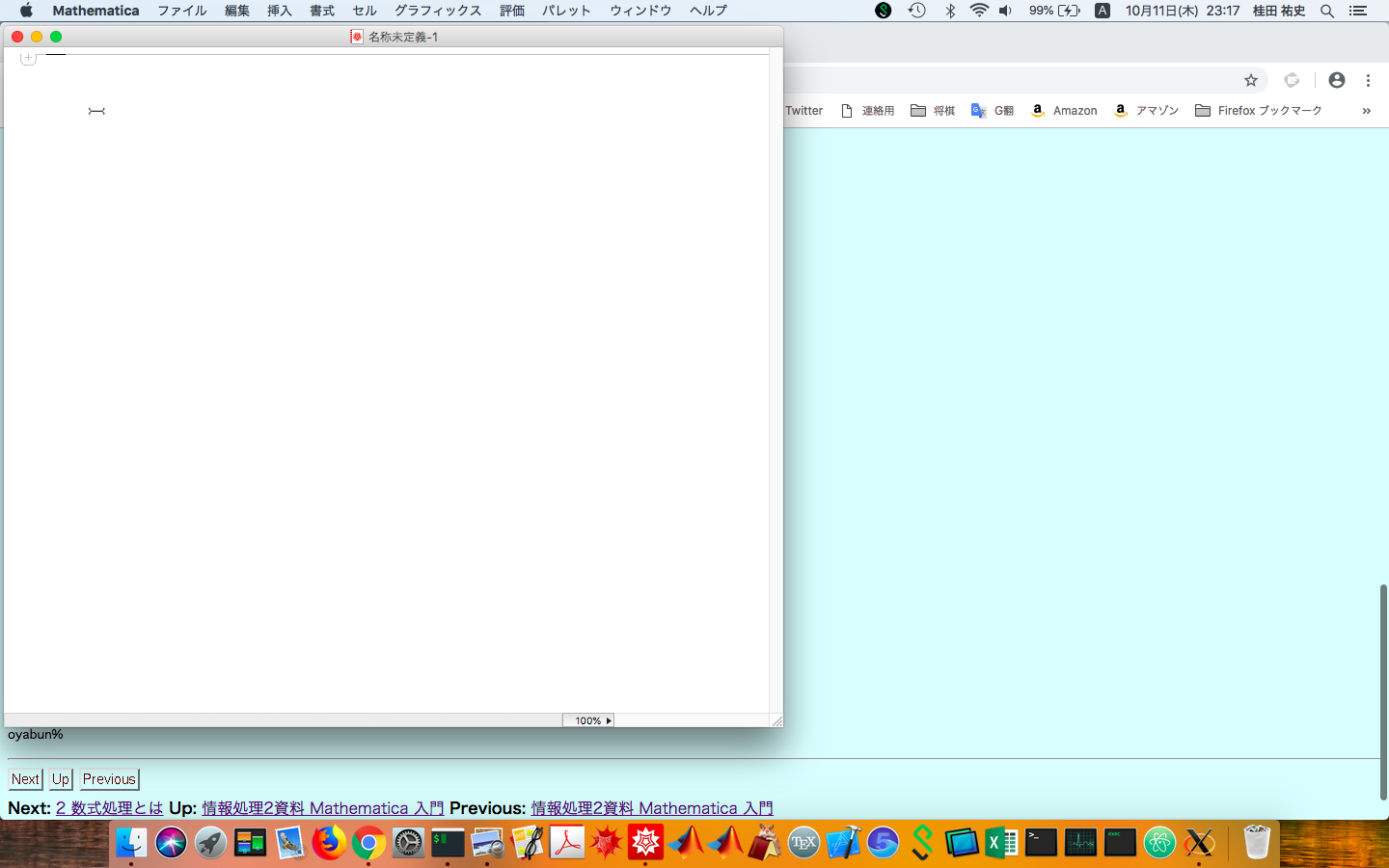 |
- 実際にコマンド入力&実行させてみた。
図 4:
コマンドを一つ入力実行、二つ目のコマンドを入力途中
|
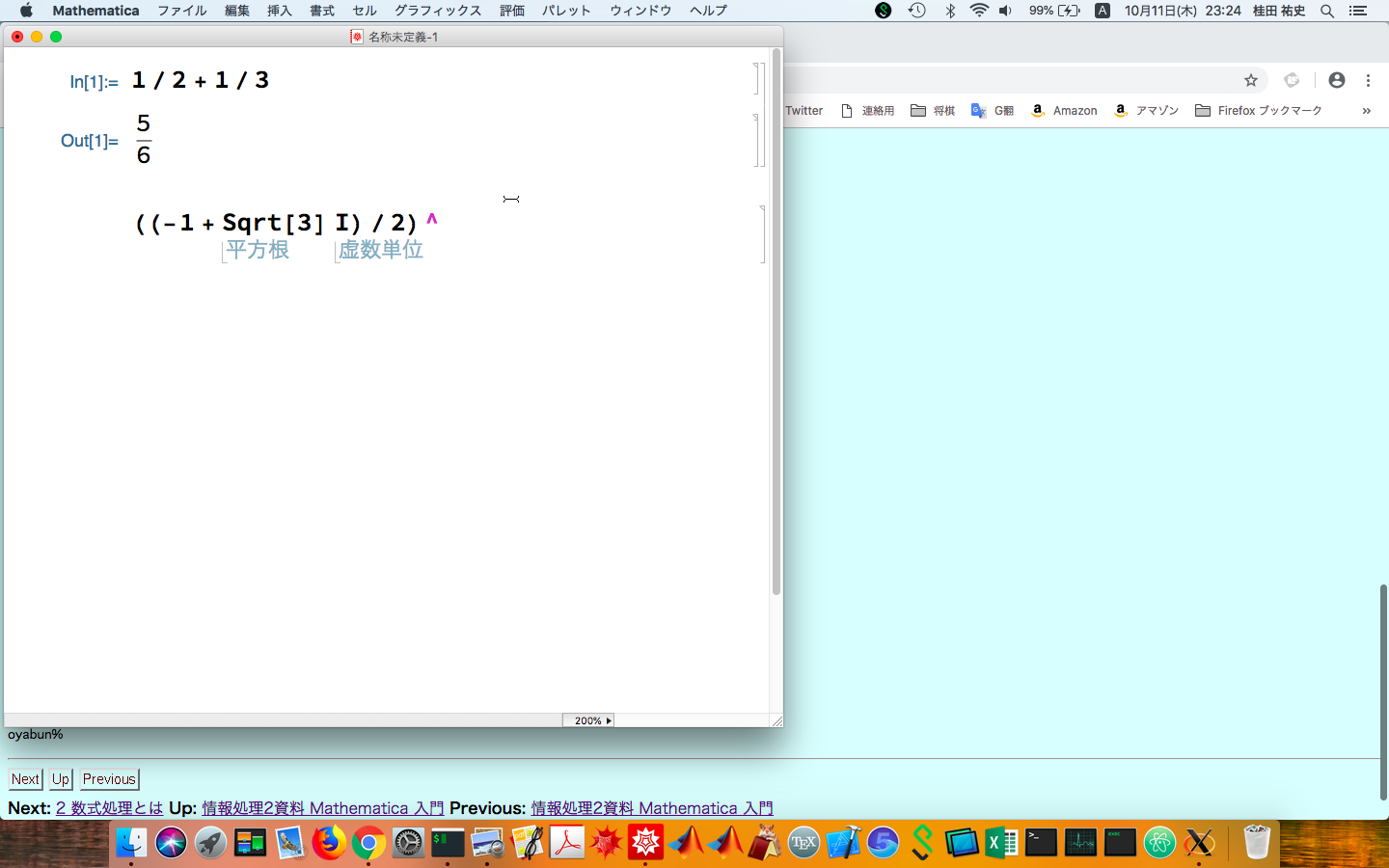 |
多分、次のこと以外は覚える苦労はないはずと思う。
Mathematicaのコマンド入力は、
最後に shift+return
桂田 祐史